サークルやウェーブ型の文字入れってどうやるの?画像がぐっとおしゃれになるテキストの作り方をご紹介
isuta / 2021年12月14日 21時30分
最近SNSなどで、テキストを円状や波状に配置した画像を見かけませんか?
今回は、そんなシンプルだけどちょっと目を引く、「サークル文字」や「ウェーブ文字」の作り方をご紹介します。
好きな言葉でアレンジしたい人は加工アプリで、もっと手軽に取り入れたいなら、InstagramのGIFスタンプを使うのがおすすめですよ。
文字をサークル状にする方法?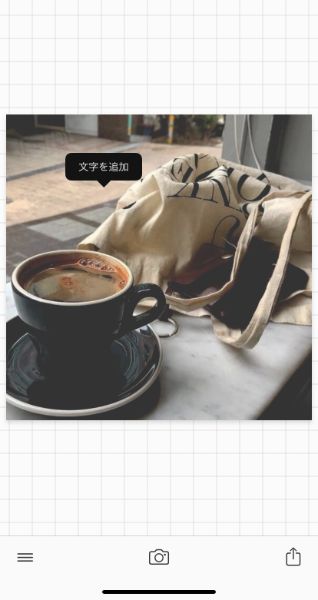
まずは、文字入れアプリ「Phonto」で、サークル文字を作る方法からご紹介。
画像の準備が整ったら、画面をタップして文字の追加をおこなってください。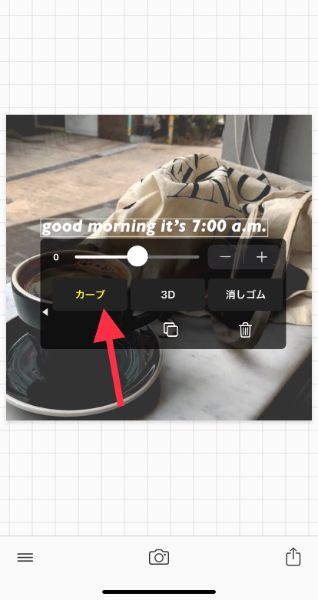
入力が終わったら、メニュー画面を左スワイプし〈カーブ〉の項目をタップ。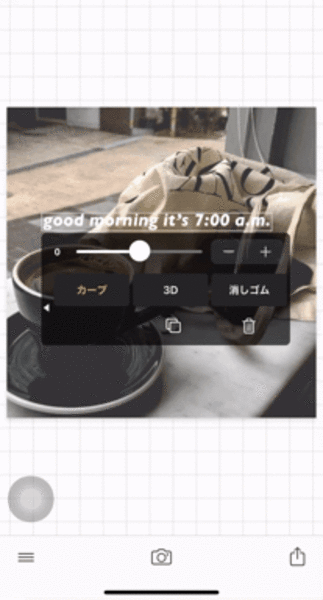
カーブの数値を100にすることで、文字がサークル状のフォルムに変化します。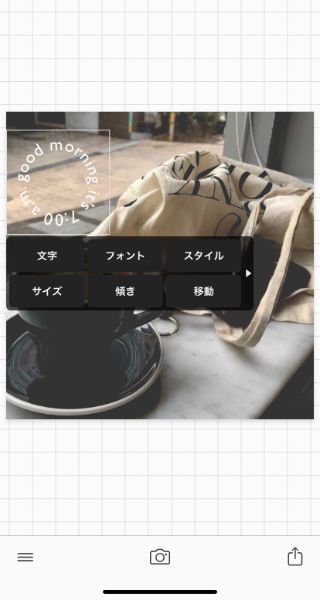
〈サイズ〉や〈傾き〉で、より細かくサークル文字を調整してみてくださいね。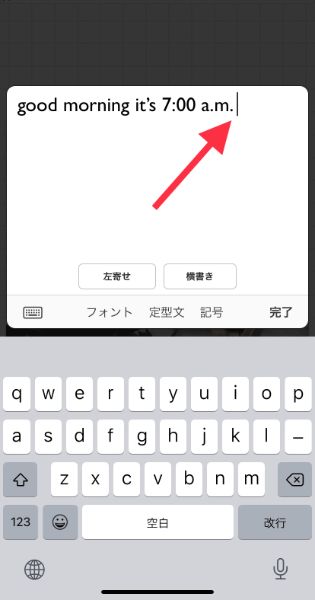
注意ポイントは、テキストの最後に空白を入れるところ。これがないと、文章の始まりと終わりが引っ付いてしまい、読みづらい印象に仕上がってしまうんです。
「Phonto」ならフォントも豊富に揃っていますし、日本語での文字入れも可能。サークル状で文字入れしたい時は、ぜひこの方法を使ってみてくださいね。
iOS版はこちらから
Android版はこちらから
文字をゆるやかにウェーブさせたい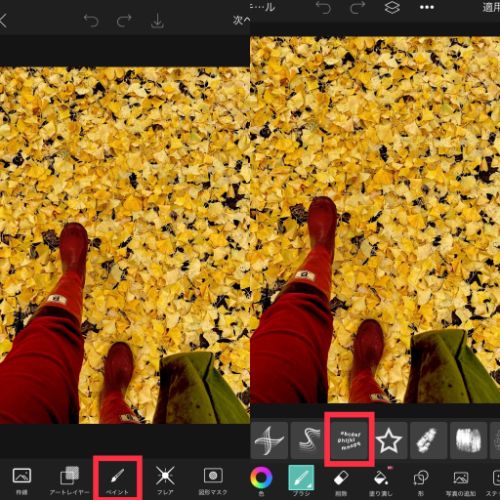
次にピックアップするのは、「PicsArt」のアプリを使ってウェーブ状に文字を配置する方法。
〈ペイント〉内にある、フォントが描かれたペイントツールを選んでください。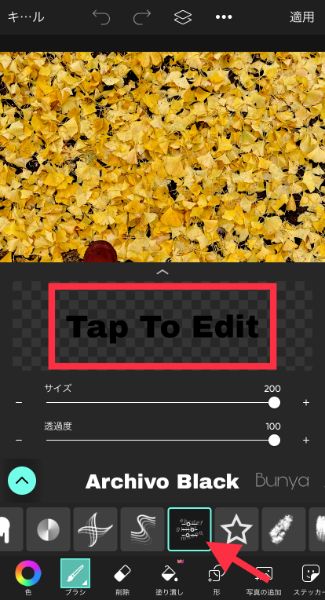
メニュー部分をもう1度タップすることで、表示させたい文字の編集画面が登場しますよ。
〈Tap To Edit〉の部分に、テキストを入力してください。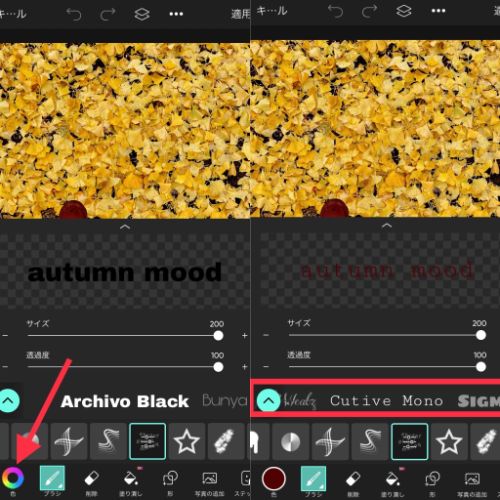
左下で文字色、中央部分ではフォントの変更が可能です。
テキストの準備が整ったら、画面上に指を滑らすだけでOK!ウェーブ状に動かすことで、文字も一緒にゆるくカーブしてくれますよ。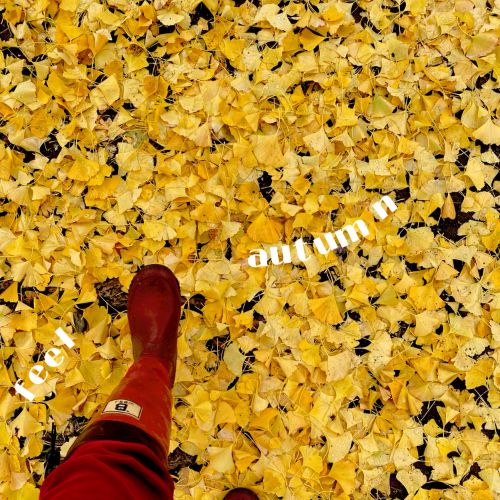
テキスト間を広くとり、被写体の左右に分けて文字を配置してみるのもおすすめ。
ご機嫌な雰囲気が醸し出せるウェーブ文字にも、ぜひトライしてみてくださいね。
iOS版はこちらから
Android版はこちらから
スタンプ1つでウェーブ文字加工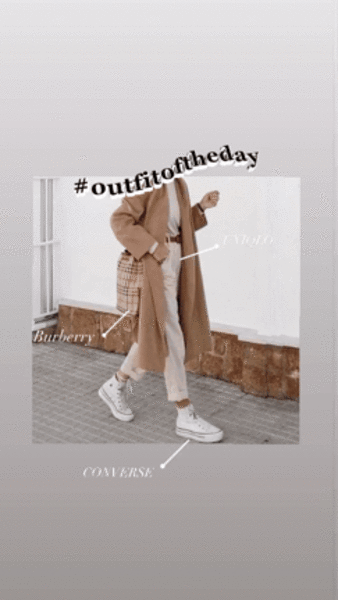
InstagramのGIFスタンプの中には、動きのあるウェーブ文字を見つけることもできます。
今日のコーデを投稿する時にぴったりなのが、「ootd」で見つかるこちら。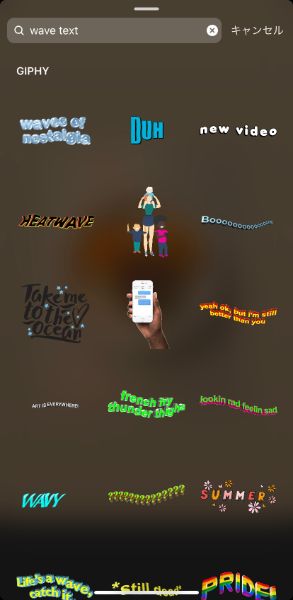
「wave text」でも、波状の様々な英文センテンスが用意されていました。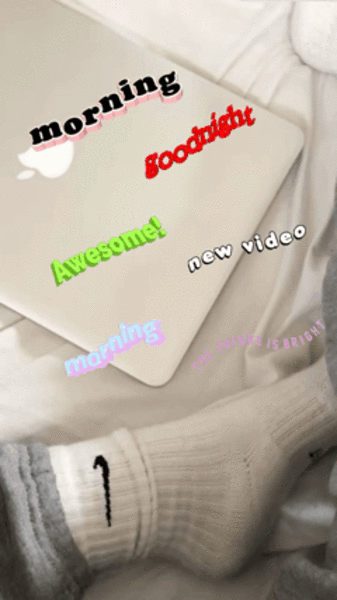
朝夜の投稿に使えそうなスタンプなら、「morning」や「night」で検索してみてください。
投稿をちょっとゆるい雰囲気に仕上げられる、ウェーブ文字のGIFスタンプも要チェック!
どの加工も手軽に完成させられるものばかりなので、ぜひ1度試してみてくださいね。
外部リンク
この記事に関連するニュース
-
Instagramリールで秘密の絵文字を呼び出す方法が話題沸騰中。かわいいハートやスマイルマークは要チェック
isuta / 2024年7月29日 19時0分
-
ストーリーの「フレーム」機能が大人気!複数のフレームスタンプを重ねる方法など、3つのアレンジテクを紹介
isuta / 2024年7月23日 20時0分
-
生成AIによるオススメフォントのアドバイスサービス「DynaGPT」リリース記念キャンペーンを7月31日迄開催 抽選で100名様に「DynaFont版フォントかるた」をプレゼント
@Press / 2024年7月10日 9時30分
-
「Instagram」の新機能、見逃してない?投稿時に知っておきたい新作スタンプなどチェックポイント5つ
isuta / 2024年7月6日 18時0分
-
脱「パワポっぽい」 Canvaでオシャレなプレゼンを 第21回 スマートフォンでCanvaを使ってみよう
マイナビニュース / 2024年7月4日 9時0分
ランキング
-
1【実食】“進化”にSNS歓喜「最強すぎ」「チーズは正義」! マクドナルド新商品「チーズベーコンポテトパイ」を食べてみた
オトナンサー / 2024年7月31日 21時10分
-
2自動車シートの老舗「RECARO」破産!? SNSは「マジかよ」の声多数 もう製品の入手は無理なのか?
乗りものニュース / 2024年7月31日 9時12分
-
3格安ジム「chocoZAP」の「汚い」「マシンの故障も放置」口コミは本当?改善されているのか運営に直撃
女子SPA! / 2024年8月1日 8時46分
-
4扇風機は「羽根の枚数」で何が変わる? 多い方が良いのでしょうか?【家電のプロが解説】
オールアバウト / 2024年7月31日 21時45分
-
565歳から年金をもらったほうがいい人とは?
オールアバウト / 2024年7月31日 20時30分
記事ミッション中・・・
記事にリアクションする
![]()
記事ミッション中・・・
記事にリアクションする

エラーが発生しました
ページを再読み込みして
ください










